Hướng dẫn tạo USB boot với Hiren's BootCD
22:13 - 17/11/2018
Có lẽ ai sử dụng máy tính ít nhất cũng phải cài lại win, ghost win, fix lỗi win, phá mật khẩu máy tính,... không dưới 1 lần. Vậy hãy tạo cho mình chiếc USB Boot với các tao tác đơn gian sau nhé.
Hướng dẫn tạo USB Boot bằng Hiren’s BootCD đơn giản.
(Vệ sinh & Bảo dưỡng & Cứu hộ máy tính & An ninh mạng
Tổng đài cứu hộ sự cố quên mật khẩu máy tính & phá Pasword
Liên hệ: 0983.601.007 hoặc 0911.013.000
Trước khi tạo USB Boot bạn cần biết Usb Boot là gì và nó có những chức năng như thế nào đối với máy tính.
I: USB Boot là gì, chức năng của USB Boot?
USB Boot ( hay USB cài win) Là một chiếc USB có khả năng nạp thông tin khi khởi động máy tính, USB Boot cho phép người dung nạp các hệ điều hành nhỏ gọn.
Usb Boot sẽ rất hữu ích khi bạn quên mật khẩu windows cần phải phá mật khẩu máy tính, giúp chia lại ổ đĩa, cứu dữ liệu, tạo phân vừng ổ cứng mà không làm mất dữ liệu trong máy tính. Ngoài ra người dung cũng có thể tạo phân vùng để cài win, tạo file ghost, bung file ghost, fix lỗi, khôi phục win, test ổ cứng, test lỗi Ram và khôi phục dữ liệu,…
Nhưng có thể bạn chưa biêt, việc tạo 1 chiếc USB nhỏ bé với nhiều cồn dụng như vậy lại không quá khó. Việc tạo USB Boot có rất nhiều cách và phần mềm hỗ trợ. Hiren’s BootCD là công cụ được dân công nghệ yêu thích nhất, có tuổi đời và độ tin cậy cao. Vậy nên, hôm nay "Sửa máy tính tại nhà" sẽ hướng dẫn bạn tạo USB Boot bằng công cụ Hiren’s BootCD này nhé. Sẽ giảm đáng kể túi tiền giúp bạn đó nha.
Nếu bạn chỉ muốn fix lỗi win hãy đọc bài viết sau: Cách Ghost win 7/8/10
II: Các bước tạo USB Boot bằng công cụ Hiren’s BootCD.
1: Công cụ chuẩn bị:
- 1 USB có dung lượng từ 1GB trở lên.
- Tool format, định dạng USB : Link tải: Format USB
- Phần mềm tạo khả năng Boot cho USB: Link tải: Grub4dos
- Công cụ để Boot và chỉnh sửa: Link tải: Hiren’s BootCD 15.2 ( Bạn có thể tìm bản cập nhật mới hơn).
2: Các bước tạo USB Boot bằng công cụ Hiren’s BootCD
Bước 1: Dowload, giải nén và Setup phần mềm Format USB:
– Chuyển đổi định dạng USB về Format FAT32 để đảm bảo USB hoạt động và Boot bình thường.
– Tải phần mềm Format USB về máy, giải nén và Run as administrator.
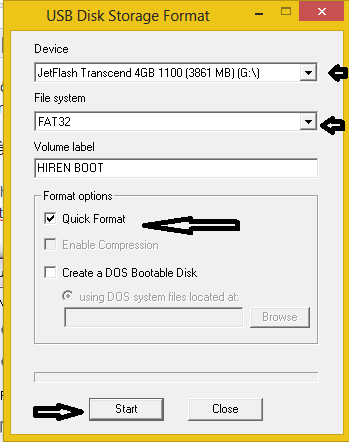
– Thiêt lập thông số bảng USB Disk Storage Format như sau:
- Ở mục Device chọn đúng thiết bị USB.
- Ở mục File syntem chọn định dạng FAT 32 (thay vì NTFS),
- Ở mục Volume label tích chọn Quick format.
– Nhấn Star để quá trình Format bắt đầu. ( Chạy nhanh hay chậm là do cấu hình máy tính).
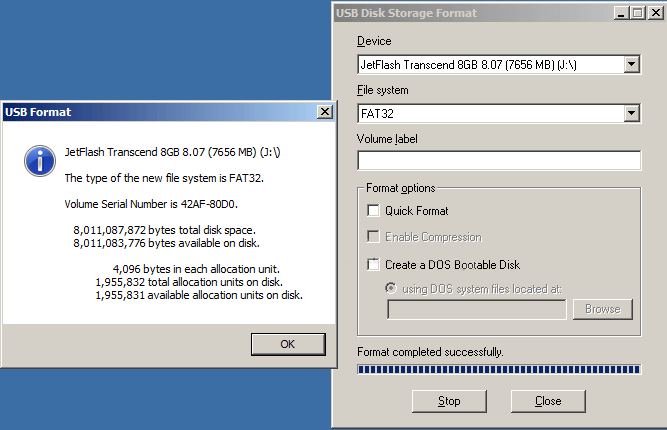
Khi các bạn format USB xong, sẽ thấy ảnh thông báo như thế này nhé!
Xem them: Hướng dẫn đăng nhập khi quên mật khẩu máy tính đơn giản.
Bước 2: Dowload, giải nén và chạy Grub4dos Installer tạo khả năng Boot cho Usb:
– Giải nén file Grub4dos.zip => Chạy file Grub4dos_gui.exe để tạo khả năng Boot cho USB, có giao diện như hình dưới đây:
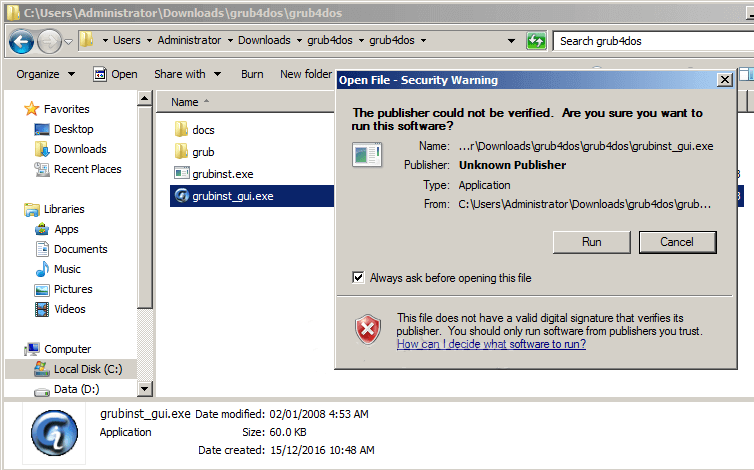
– Thiết lập thông số bảng Grub4Dos Installer như sau:
- Ở mục Disk bấm Refresh để chọn đúng USB.
- Ở mục Part List bấm Refresh để chọn Whole disk (MBR).
- Click Install để tiếp tục quá trình cài đặt USB Boot.
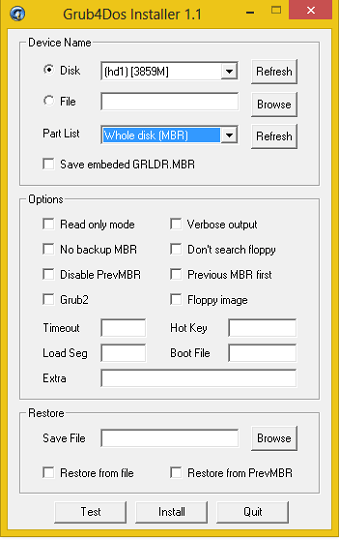
– Làm đúng quy trình sẽ xuất hiện bảng này. Sau đó nhấn Enter để thoát.
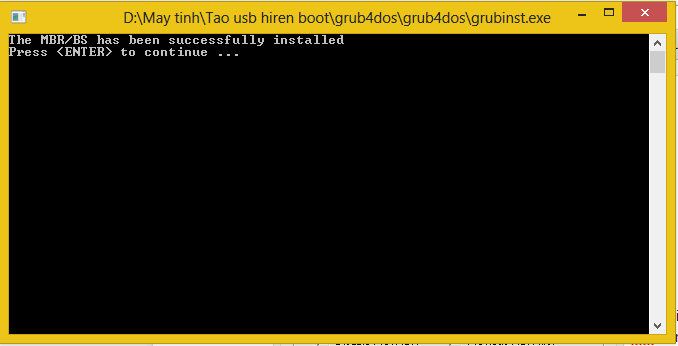
Thông báo sau khi cài đặt thành công.
Bước 3: Dowload, giải nén và chạy Hiren’s BootCD sau đó copy vào USB:
Giải nén file Hiren’s BootCD.15.2.zip => Click vào trong thư mục vừa giải nén chọn Hiren’s BootCD.15.2.iso => giải nén tiếp rồi copy toàn bộ file trong thư mục đó vào USB.
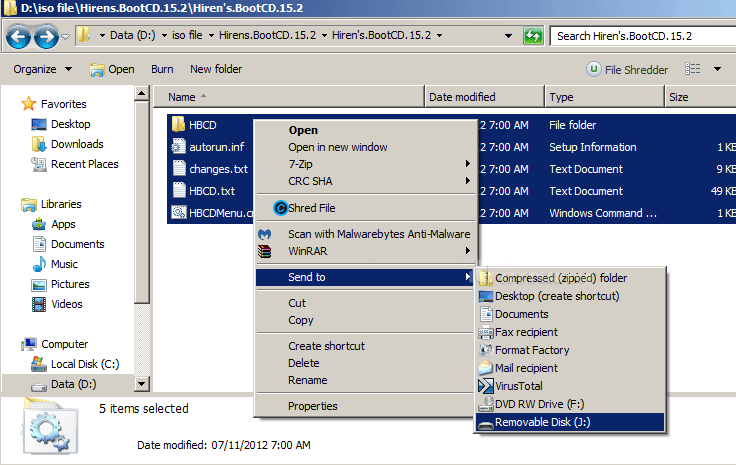
Bước 4: Copy file “grldr” và “menu.lst” và paste USB vừa mới tạo.
Copy 2 file “grldr” và “menu.lst” vào USB vừa mới tạo. Nhưng bạn đang tìm câu trả lời rằng 2 file “grldr” và “menu.lst” được lấy từ đâu?
- Thư mục 1: “grldr” và “menu.lst” có được sau khi giải nén Grub4Dos.zip.
- Thư mục 2: “grldr” và “menu.lst” trong chính thư mục HBCD giải nén từ file ISO của Hiren’s Boot.
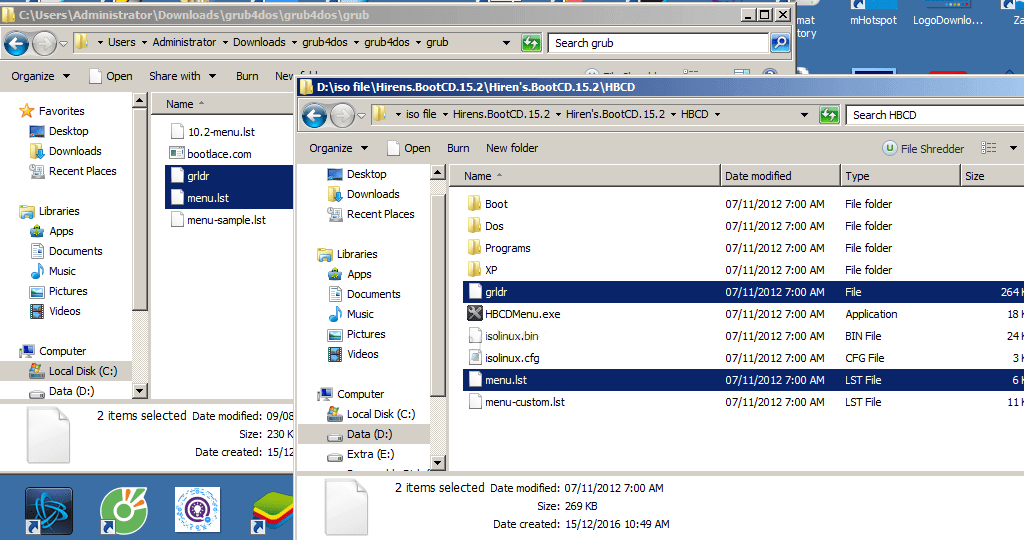
Bước 5: Kiểm tra USB Boot thành công hay không, tải phần mềm UBUSB.
– Doawload, giải nén và chạy file UBUSB với quyền Admin. Sau đó chọn USB => Click Test USB.
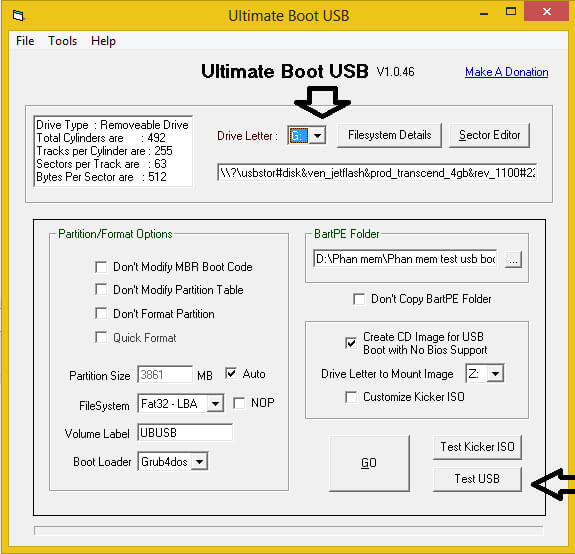
– Nếu đã tạo USB Boot thành công, sẽ xuất hiện bảng như dưới:
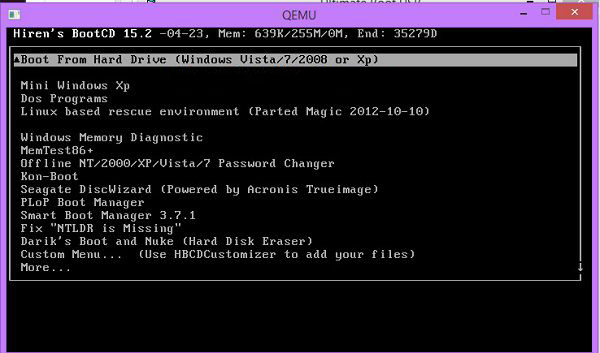
3: Hướng dẫn sử dụng USB Boot.
Sau khi đã tạo USB Boot bằng công cụ Hiren’s BootCD thành công, bạn có thể sử dụng theo các bước dưới đây:
- Khởi động lại máy tính, đồng thời cắm USB vừa mới tạo và vào BIOS.
- Thông thường sử dụng phím F12, phím Esc hoặc Delete để vào BIOS thiết lập khởi động từ USB ( Tùy thuộc vào hệ điều hành hoặc dòng máy bạn dùng).
- Chọn chế độ khởi động (Boot) từ USB. Tại đây bạn bạn thể cài lại hệ điều hành windows và các nhu cầu bạn cần.
- Màn hình Boot sẽ có giao diện như sau:
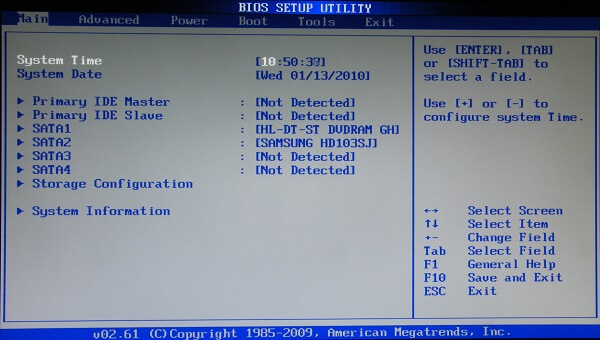
Xem thêm: Cách Ghost Windows với USB vừa tạo.
Trên đây là các bước chi tiết hướng dẫn cách tạo USB Boot đa năng bằng Hiren’s BootCD. Có thể bạn sẽ mất thời gian tìm hiểu cách tạo, nhưng đổi lại bạn sẽ có được chiếc USB Boot cực kỳ hữu ích, hơn nữa sẽ tiết kiệm được thời gian và chi phí khi cần cài win, ghost win, bung bản ghost hoặc fix lỗi,…
Cách này sẽ cực kỳ hữu ích khi xử lý sự cố máy tính không thể khởi động bình thường, quên mật khẩu mà chẳng cần dung đĩa CD để cài win từ đĩa.
Xem thêm: Lỗi không nhận chuột USB Boot khi cài win.
Chúc bạn thành công!
***************************************
Ms Dũng - Tổng đài tư vấn, hỗ trợ kỹ thuật:
Hotline: 0983.601.007
Email: Dongocdung2312@gmail.com
****************************************
TRUNG TÂM SỬA MÁY TÍNH TẠI NHÀ DND.
Chuyên cài đặt – sửa chữa – bảo dưỡng PC – Laptop – Macbook – Máy in.
Hotline: 0983.601.007 – 0911.013.000
Địa chỉ: Xem chi tiết tại đây.
Website: Suamaytinhtainha247.com.vn
Emai: Suamaytinhdnd@gmail.com.vn
Trân trọng cảm ơn Quý khách đã đón đọc bài viết “Cách tạo USB Boot bằng Hiren’s BootCD”




